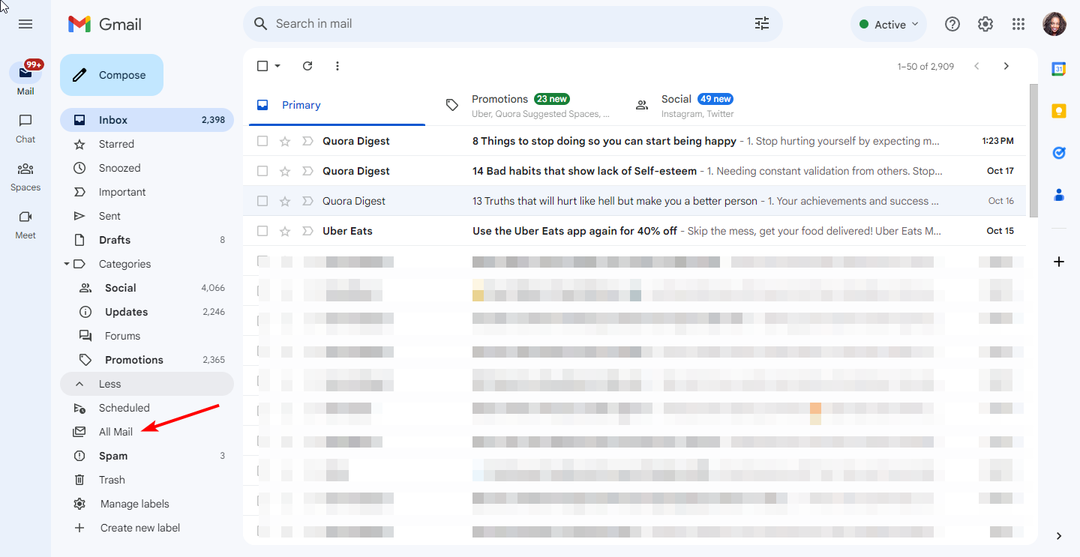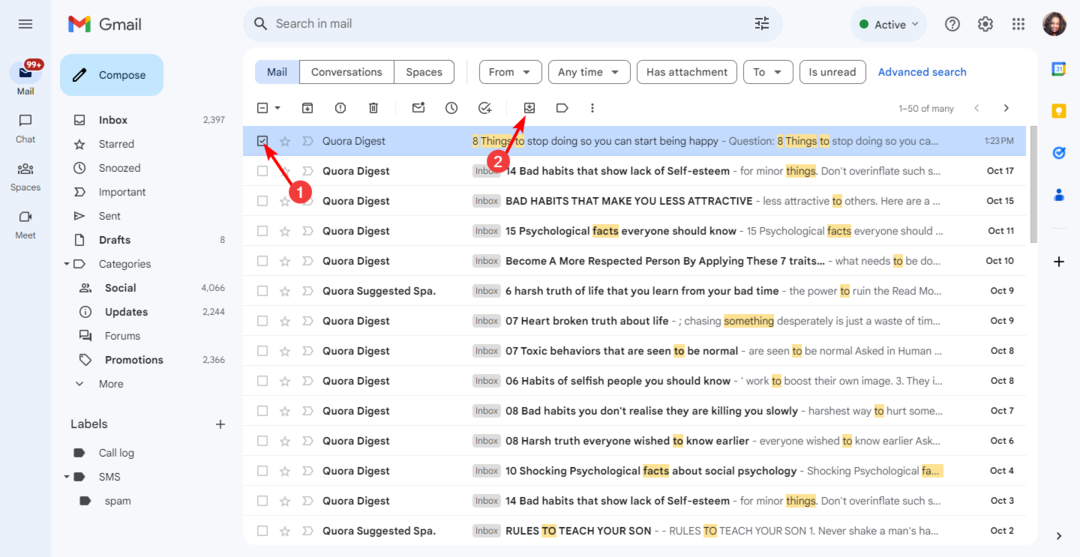- Неважко починати з відповіді, яка містить помилку, коли ви намагаєтеся ввійти до свого облікового запису електронної пошти.
- Відповіді про помилки зазвичай з’являються, коли ви хочете, щоб ваш обліковий запис мав спільний доступ до однієї поштової скриньки.
- Облікові записи Microsoft з помилками для облікових записів електронної пошти можна вирішити за допомогою псевдонімів.
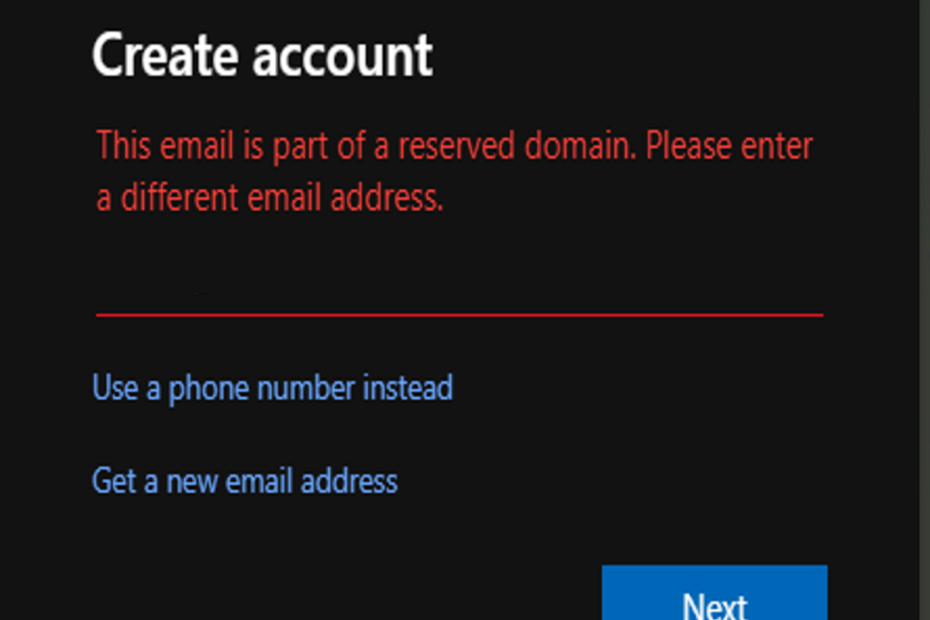
- Керуйте УСІМИ своїми електронними листами в одній папці "Вхідні".
- Легко інтегрувати популярні програми (Facebook, Todoist, LinkedIn, Dropbox тощо)
- Отримайте доступ до всіх своїх контактів з одного середовища
- Позбавтеся від помилок і втрачених даних електронної пошти
Електронна пошта легко і красиво
За допомогою одного основного облікового запису можна керувати багатьма обліковими записами Microsoft. Хоча безпека покращується під час використання пристроїв введення, Microsoft сприймає зміни як загрози для існуючого облікового запису Microsoft.
Незалежно від того, чи це зміни від Hotmail, Outlook, OneDrive, чи додавання нового облікового запису, і щось піде не так під час спроби щоб керувати з основного облікового запису, Microsoft намагається бути впевненим, що ваш обліковий запис у безпеці, і вони вживають заходів для перехресної перевірки ці
Однак ці заходи безпеки вам не завадять налаштування електронної пошти, щоб ви могли читати їх на кількох платформах.
Чому я отримую Цей електронний лист є частиною зарезервованого домену?
Існують причини, чому ви отримаєте цю відповідь, якщо ви використовуєте домен Windows. Деякі з причин:
- Ви використали адресу електронної пошти стороннього домену для створення облікового запису Microsoft
- Швидше за все, ви видалили свій обліковий запис Hotmail і хотіли перейти до Outlook
- Ви видалили обліковий запис з комп’ютера і хотіли б знову додати його як нового користувача
- Ви хочете керувати всіма своїми обліковими записами Microsoft з однієї поштової скриньки
Якщо випадок є будь-яким із цих, ось що ви можете зробити, щоб вирішити цю проблему та припинити отримувати цю відповідь.
Що я можу зробити, коли бачу, що ця електронна адреса є частиною зарезервованого домену?
1. Створіть обліковий запис псевдоніма
- Йти до Gmail.
- Натисніть на Створити аккаунт.
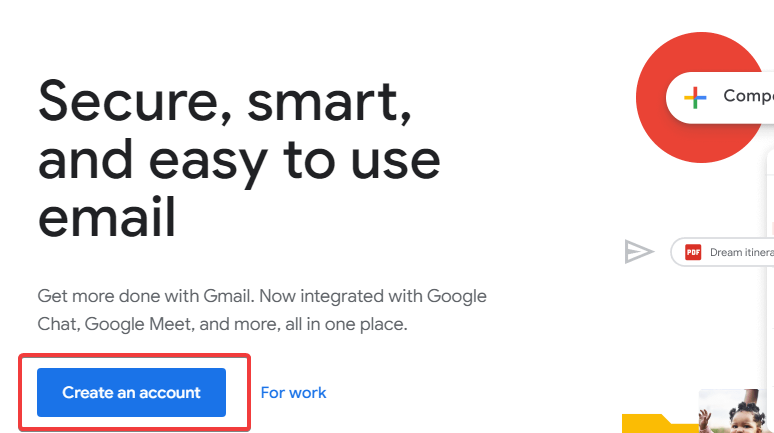
- Введіть ваш телефонний номер у формі реєстрації, а потім натисніть на Далі.
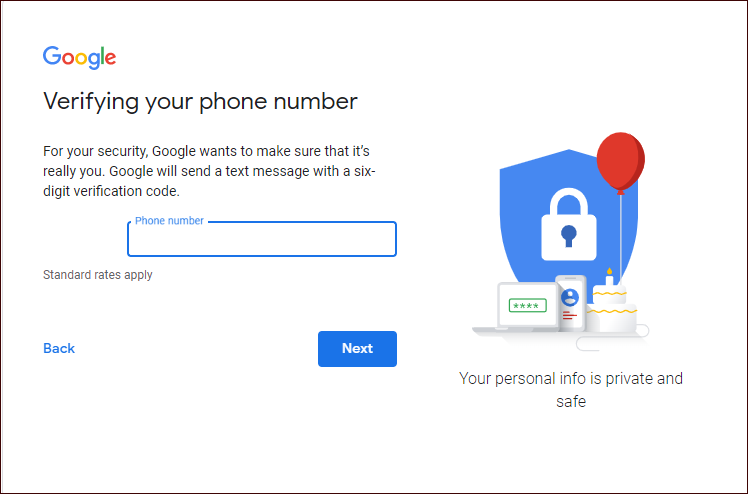
- На вказаний номер телефону буде надіслано код підтвердження.
- Інша форма запиту на ваш персональна інформація з’явиться, заповніть це.
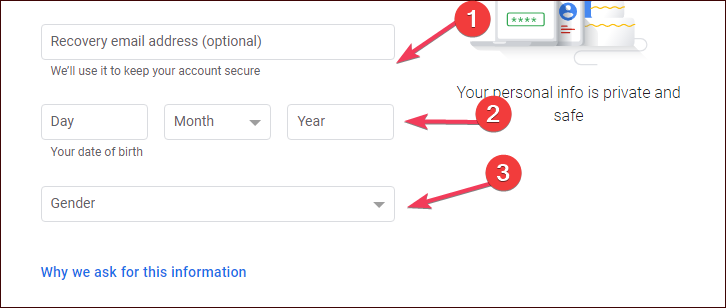
- Перегляньте політику конфіденційності та натисніть «Погоджуюся».
- Ваш Gmail буде створено.
Щоб створити обліковий запис псевдоніма, який може працювати без проблем, створіть обліковий запис, який не є обліковим записом Microsoft. Це тому, що ви не можете налаштувати активний обліковий запис Windows як псевдонім для іншого облікового запису Microsoft.
Найкраще використовувати обліковий запис Google або Yahoo як псевдонім. Крім того, ви не можете також використовувати третій домен, зареєстрований у Windows Live Admin, як обліковий запис псевдоніма.
Тепер, коли ви створили обліковий запис псевдоніма, який не пов’язаний з обліковим записом Microsoft, поверніться на вкладку та введіть обліковий запис Gmail. Добре те, що ви можете використовувати той самий пароль для свого облікового запису псевдоніма, і вся ваша інформація, контакти та повідомлення синхронізуються.
2. Використовуйте своє доменне ім’я з outlook.com
- Увійдіть у свій обліковий запис Microsoft.
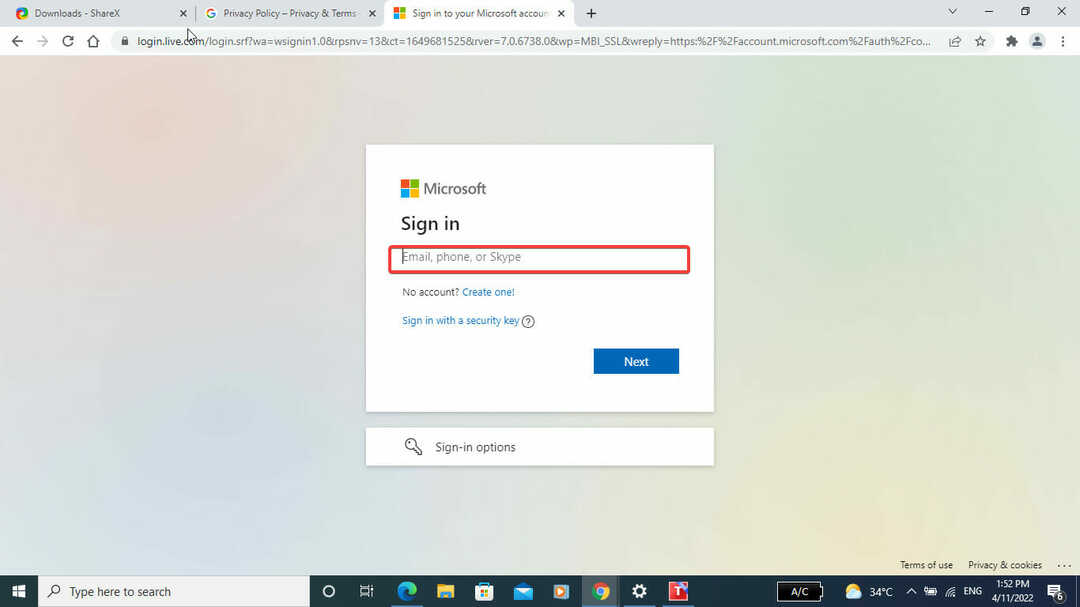
- Натисніть на Ваша інформація.
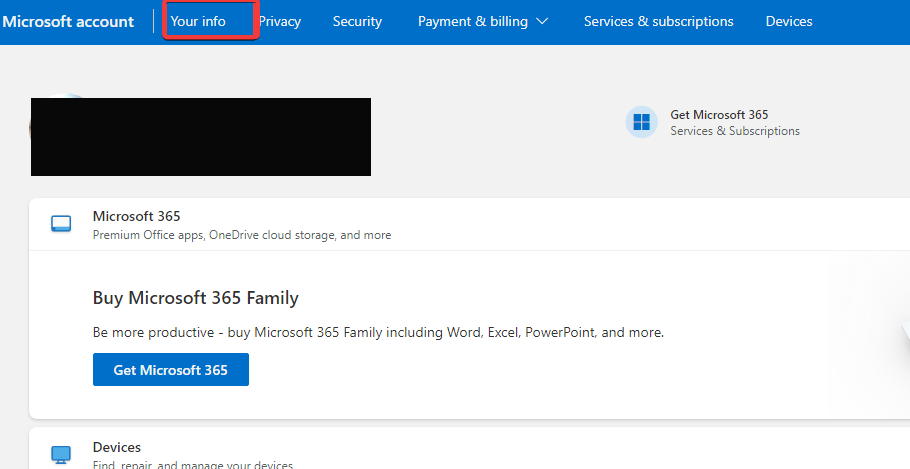
- Натисніть на Керуйте електронною поштою або номером телефону для входу.
- Введіть ваш уже існуючий пароль.
- Натисніть на додавання електронної пошти.
- Введіть адресу електронної пошти, використовуючи доменне ім’я та @outlook.com.
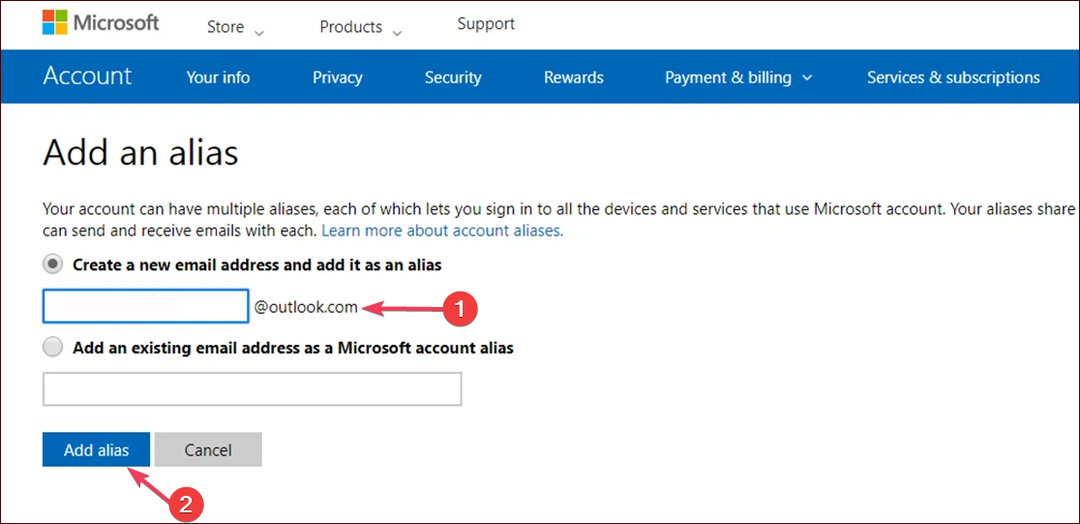
Порада експерта: Деякі проблеми з ПК важко вирішувати, особливо якщо мова йде про пошкоджені репозиторії або відсутні файли Windows. Якщо у вас виникли проблеми з усуненням помилки, можливо, ваша система частково зламана. Ми рекомендуємо встановити Restoro, інструмент, який скануватиме вашу машину та визначатиме причину несправності.
Натисніть тут завантажити та почати ремонт.
Це має працювати нормально. За допомогою цього методу всі ваші контакти також синхронізуються, а основна електронна адреса отримується. Ви не втрачаєте жодної важливої інформації, оскільки всі налаштування та файли OneDrive також синхронізуються.
Можливо, це дозволяє вам увійти за допомогою account.live.com, на іншому комп’ютері, а також на вашому OneDrive. Однак, коли ви додаєте його як нового користувача на будь-якому комп’ютері, ви продовжуєте отримувати: Електронна пошта є частиною зарезервованого домену. Будь ласка, введіть іншу адресу електронної пошти як відповідь.
Це може бути пов’язано з тим, що обліковий запис, який ви намагаєтеся використовувати, зареєстровано в спеціальному домені. Для цього ви можете використовувати псевдонім з outlook.com.
- Як виправити помилку електронної пошти 550 під час надсилання електронного листа
- Як виправити, що Office 365 не отримує електронні листи
- Як імпортувати старі листи в Gmail у Windows 10
3. Уникайте непотрібних листів третьої сторони
- ВІДЧИНЕНО Outlook.
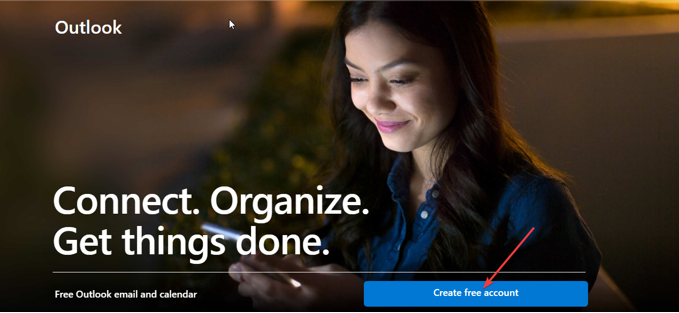
- Увійдіть за допомогою наявного облікового запису Hotmail.
Ви хочете припинити отримання помилки: Електронна пошта є частиною відповіді зарезервованого домену, і ви не хочете отримувати псевдонім від Google або Yahoo. Не має сенсу мати інші псевдоніми, які не пов’язані з Microsoft, коли ви вирішили використовувати електронні листи Microsoft.
Коли ви використовуєте Windows Live Mail, вона дозволяє використовувати Outlook для створення облікового запису псевдоніма, що означає, що ви використовуєте обліковий запис Microsoft як псевдонім, а не електронну пошту третьої сторони.
Outlook також дозволяє надсилати та отримувати електронні листи з інших облікових записів, які використовують POP. Ви можете мати до 15 псевдонімів з максимум 5 на рік, і ви можете отримувати електронні листи від усіх псевдонімів і отримувати до них доступ лише з однієї папки вхідних.
Важливо зазначити, що якщо ви назавжди видалили свою адресу Hotmail, її не можна буде повернути або використати повторно. Ви також не можете використовувати його як псевдонім, оскільки він уже є частиною зарезервованого домену. Відмінити від Hotmail неможливо, оскільки Hotmail перемістився до Outlook.
Багато користувачів задаються питанням, чому вони повинні використовувати псевдоніми, намагаючись отримати доступ до свого облікового запису Microsoft у випадках коли вони оновлюють або намагаються керувати з однієї поштової скриньки, і Microsoft пояснила, що це питання безпеки.
Коли користувачі скаржаться, Microsoft пояснила, що облікові записи, які пов’язані разом, небезпечні, якщо один з них був зламаний. І саме тому вони радять, що псевдоніми краще, коли це сторонні облікові записи електронної пошти, такі як Google або Yahoo.
 Ви все ще маєте проблеми?Виправте їх за допомогою цього інструменту:
Ви все ще маєте проблеми?Виправте їх за допомогою цього інструменту:
- Завантажте цей інструмент для ремонту ПК Великий рейтинг на TrustPilot.com (завантаження починається на цій сторінці).
- Натисніть Почніть сканування щоб знайти проблеми Windows, які можуть спричинити проблеми з ПК.
- Натисніть Відремонтувати все для вирішення проблем із запатентованими технологіями (Ексклюзивна знижка для наших читачів).
Restoro завантажено користувачем 0 читачів цього місяця.